Cómo instalar Zabbix Server 4.0 en Ubuntu 18.04 y 16.04 LTS
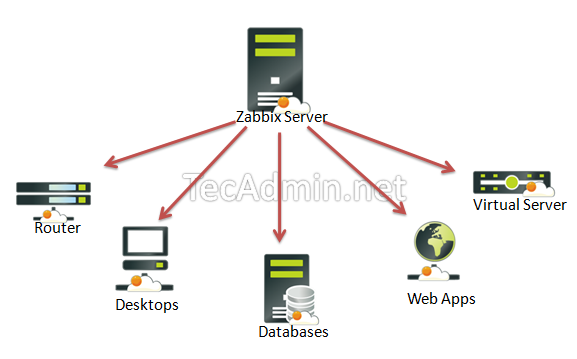
- 2773
- 401
- Mateo Pantoja
Zabbix es un software de código abierto para redes y monitoreo de aplicaciones. Zabbix proporciona agentes para monitorear hosts remotos, así como Zabbix, incluye soporte para el monitoreo a través de controles SNMP, TCP e ICMP. Haga clic aquí para saber más sobre Zabbix.
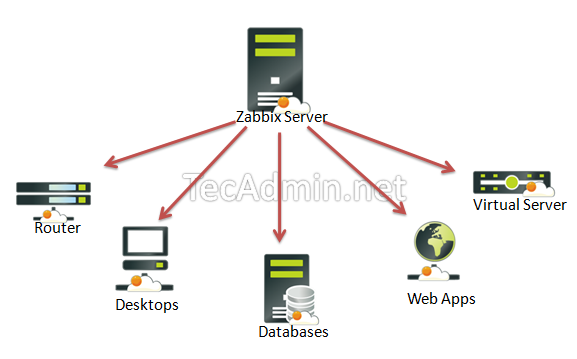
Este artículo lo ayudará a instalar paso a paso Zabbix en Ubuntu 18.04 y 16.04 sistemas LTS. Si está utilizando CentOS, RHEL o Fedora, haga clic aquí para instalar Zabbix en CentOS, RHEL o Fedora
Paso 1 - Instale Apache, MySQL y PHP
Debe tener un entorno de lámpara en su servidor para usar Zabbix. Si ya tiene la lámpara configurada, simplemente omita este paso, de lo contrario, instale Apache, MySQL y PHP usando los siguientes comandos.
sudo apt-get actualización sudo apt-get install apache2 libapache2-mod-php sudo apt-get install mysql-server sudo apt-get install php php-mbstring php-gd php-xml php-bcmath php-ldap-mysql
Actualizar zona horaria en el archivo de configuración de PHP /etc/php/php_version/apache2/php.ini. Como abajo:
[Fecha] ; http: // php.red/fecha.Fecha de zona horaria.TimeZone = 'Asia/Kolkata'
Paso 2 - Habilite el repositorio de apt requerido
Antes de instalar Zabbix, primero configure el repositorio de paquetes Zabbix en su sistema utilizando los siguientes comandos. Use comandos según su sistema operativo.
## Ubuntu 18.04 LTS (Bionic): wget https: // repo.zabbix.com/zabbix/4.0/Ubuntu/Pool/Main/Z/Zabbix-Release/Zabbix-Release_4.0-3+bionic_all.Deb Sudo DPKG -I Zabbix -Release_4.0-3+bionic_all.debutante ## Ubuntu 16.04 LTS (xenial): wget https: // repo.zabbix.com/zabbix/4.0/Ubuntu/Pool/Main/Z/Zabbix-Release/Zabbix-Release_4.0-3+xenial_all.Deb Sudo DPKG -I Zabbix -Release_4.0-3+xenial_all.debutante
Paso 3 - Instale el servidor Zabbix
Después de agregar el repositorio de Zabbix Apt en su sistema, use el siguiente comando para instalar Zabbix Server. Aquí el paquete Zabbix-Server-Mysql incluye el servidor Zabbix con soporte MySQL. El paquete Zabbix-Frontend-PHP proporciona y la interfaz web está escrita en PHP para la administración del servidor Zabbix
sudo apt-get actualización sudo apt-get install zabbix-server-mysql zabbix-frontend-php zabbix-agent
Paso 4 - Crear esquema de base de datos
Ahora cree un esquema de base de datos para su servidor Zabbix. Inicie sesión en su servidor MySQL utilizando privilegios administrativos y use las siguientes consultas para crear una base de datos MySQL y usuario para el servidor Zabbix.
mysql -u root -p mysql> Crear base de datos Zabbixdb Conjunto de caracteres UTF8 COLLATE UTF8_BIN; MySQL> Crear usuario 'Zabbix'@'localhost' identificado por 'contraseña'; MySQL> otorgar todos los privilegios en ZabbixDB.* A 'zabbix'@'localhost' con opción de subvención; MySQL> privilegios de descarga;
Además, cargue el esquema de la base de datos Zabbix a la base de datos creada anteriormente.
CD/usr/share/doc/zabbix-server-mysql zcat create.sql.GZ | mysql -u zabbix -p zabbixdb
Paso 5 - Editar archivo de configuración de Zabbix
Editar archivo de configuración del servidor Zabbix /etc/zabbix/zabbix_server.confusión En su editor de texto favorito y actualice las siguientes configuraciones de base de datos. El servidor Zabbix lo utilizará para conectarse a la base de datos.
Dbhost = localhost dbname = zabbixdb dbuser = zabbix dbpassword = contraseña
Paso 6 - Reinicie Apache y Zabbix
Zabbix crea su propio archivo de configuración de Apache/etc/zabbix/apache.conf y hacer un enlace al directorio de configuración de Apache. Usemos el siguiente comando para reiniciar el servicio Apache.
SUDO SERVICIO APACHE2 Reiniciar
El archivo de configuración del servidor Zabbix se encuentra en/etc/zabbix/zabbix_server.confusión. Reiniciar el servidor Zabbix.
Servicio de sudo Zabbix-server reiniciar
Después de comenzar el servicio Zabbix, vamos al instalador web de Zabbix y finalice la instalación.
Paso 7 - Completa Webbix Web Installer Wizzard
Se puede acceder al instalador web Zabbix en /Zabbix URL de subdirectorio en su IP o dominio de su servidor. Por ejemplo, host.tecadmin.La red se apunta a mi servidor Zabbix. Ahora acceda a la zabbix usando la siguiente URL. Debe cambiar FQDN según su configuración.
http: // host.tecadmin.net/zabbix/
y siga los pasos según las capturas de pantalla dadas a continuación.
Pantalla de bienvenida de la configuración de Zabbix
Esta es la pantalla de bienvenida del instalador web de Zabbix. Avanzar haciendo clic en próximo botón.
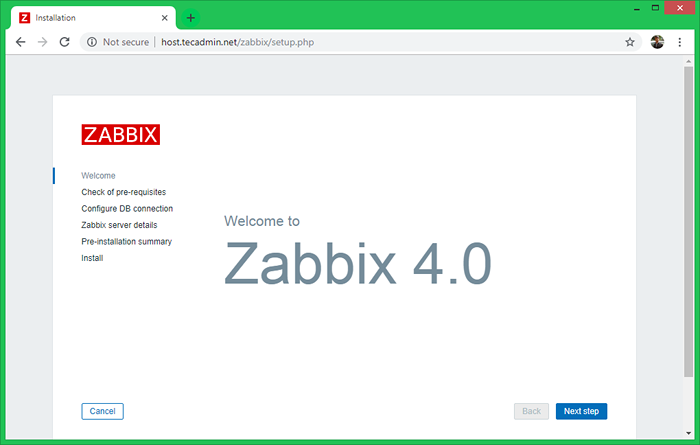
Verifique si hay requisitos previos
Compruebe si su sistema tiene todos los paquetes requeridos, si todo está bien, haga clic en próximo.
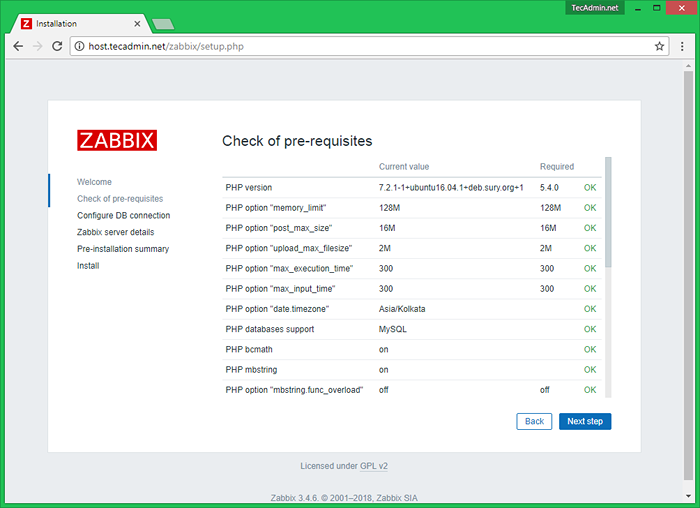
Configurar la conexión DB
Ingrese los detalles de la base de datos creados en el paso #4 y haga clic en próximo continuar.
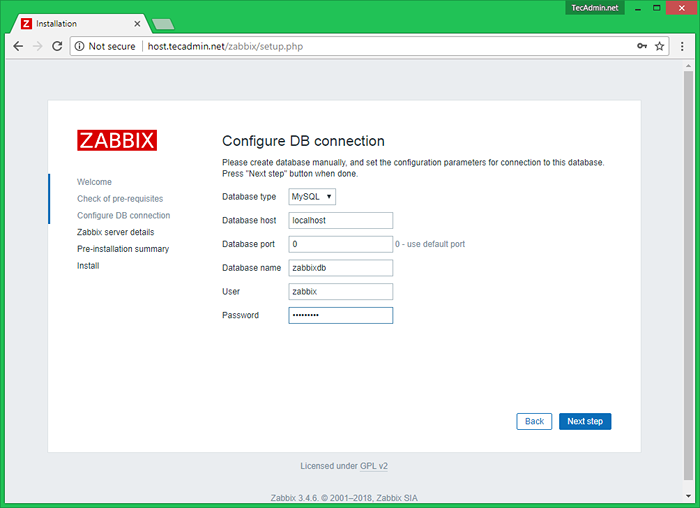
Detalles del servidor Zabbix
Este es el host y el puerto de ejecutar Zabbix Server. Como su servidor Zabbix se ejecuta en el mismo host, así que mantenga los valores sin cambios. Puedes dar un nombre para tu instancia.
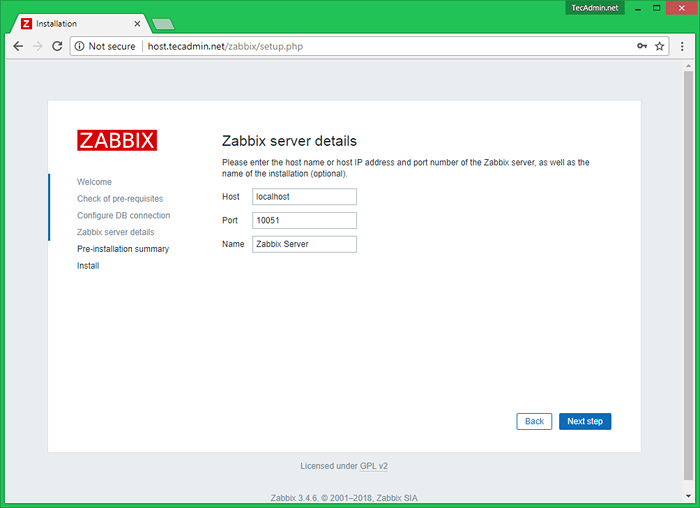
Resumen previo a la instalación
En este paso mostrará el resumen que ha ingresado pasos anteriores, así que simplemente haga clic en próximo.
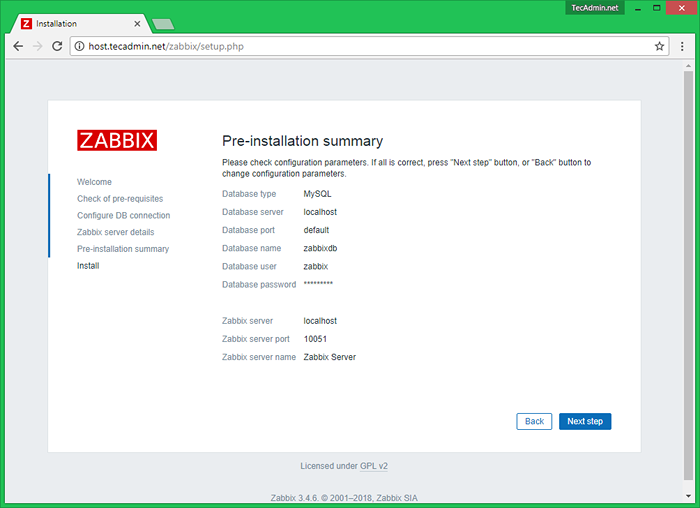
Instalar zabbix
Si todo va correctamente, verá un mensaje de instalación exitoso en esta página. Esto también le mostrará un mensaje para el archivo de configuración creado.
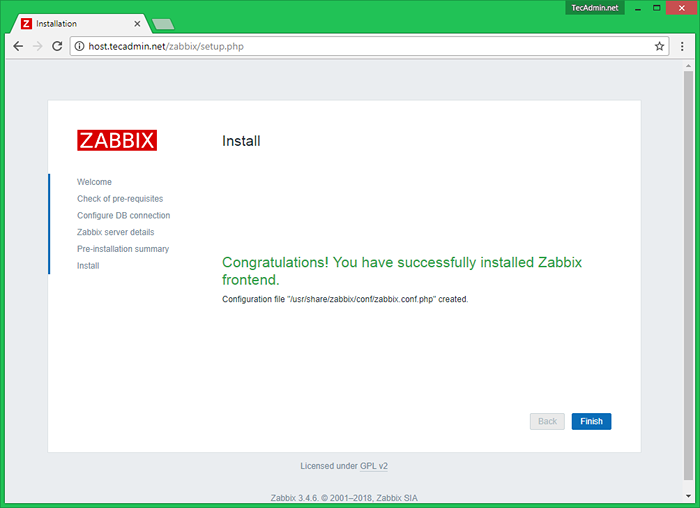
Pantalla de inicio de sesión de Zabbix
Iniciar sesión en Zabbix usando las credenciales predeterminadas.
Nombre de usuario: administrador Contraseña: Zabbix
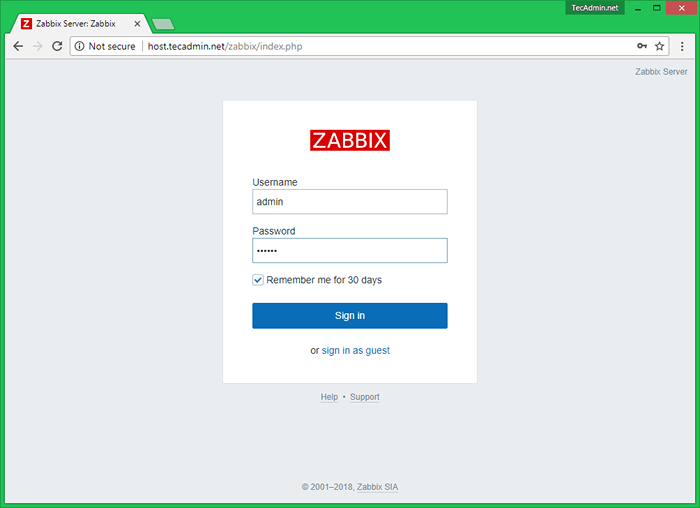
Después de un inicio de sesión exitoso, obtendrá el panel de Zabbix como a continuación.
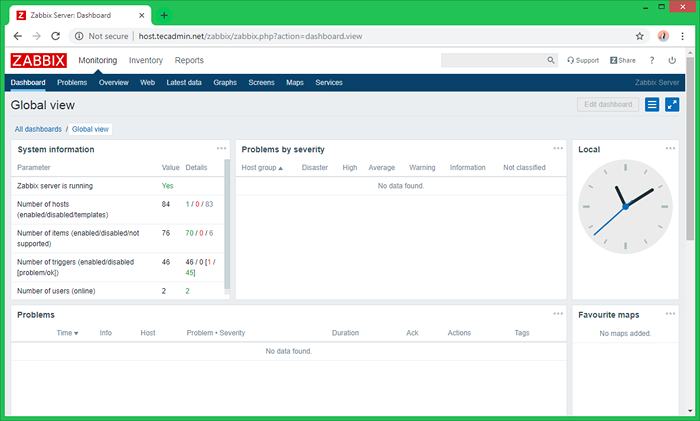
Felicitación! Su configuración de Zabbix se ha completado. Lea nuestro próximo artículo para instalar el agente Zabbix y agregar host en el servidor Zabbix.

